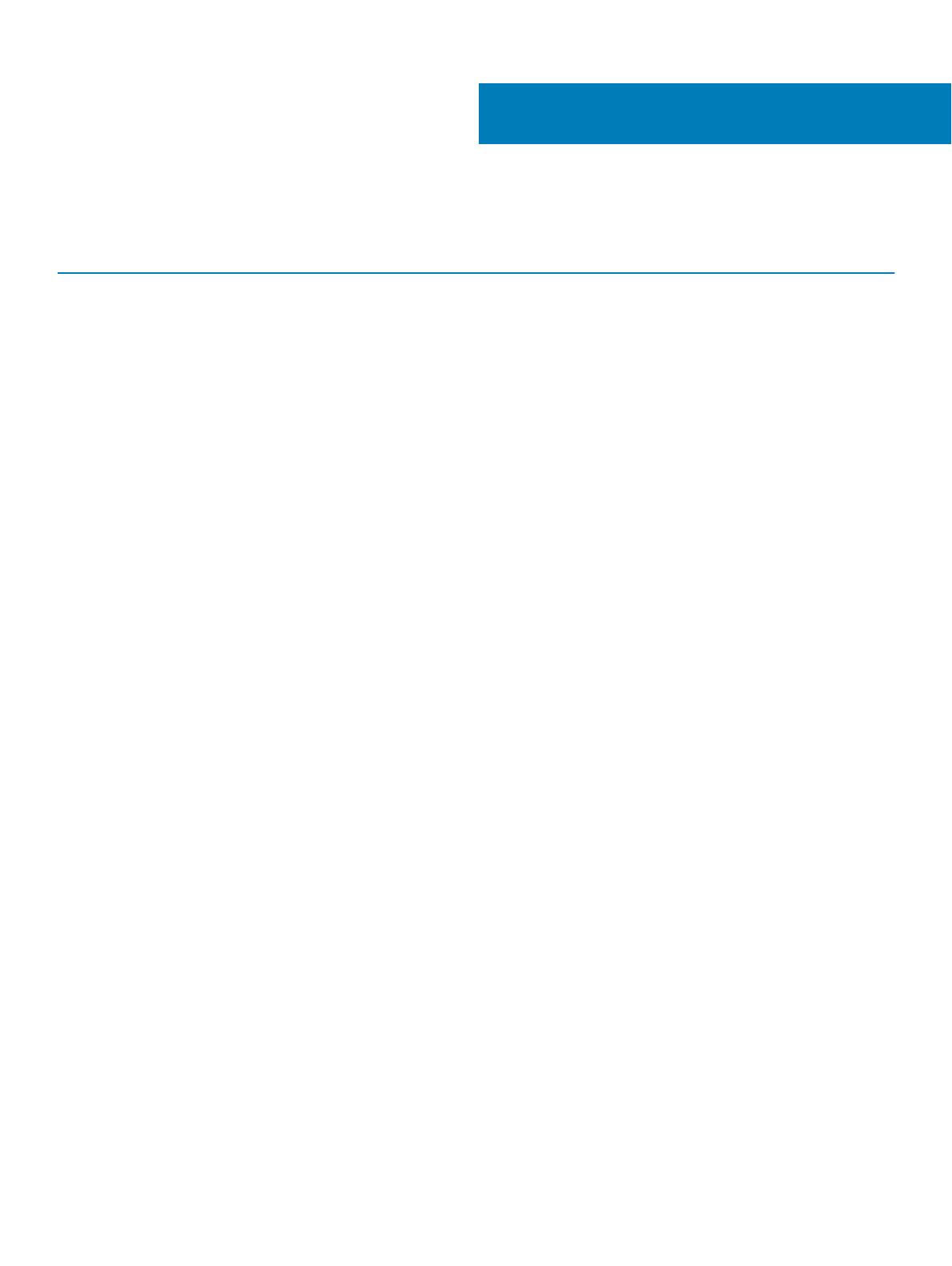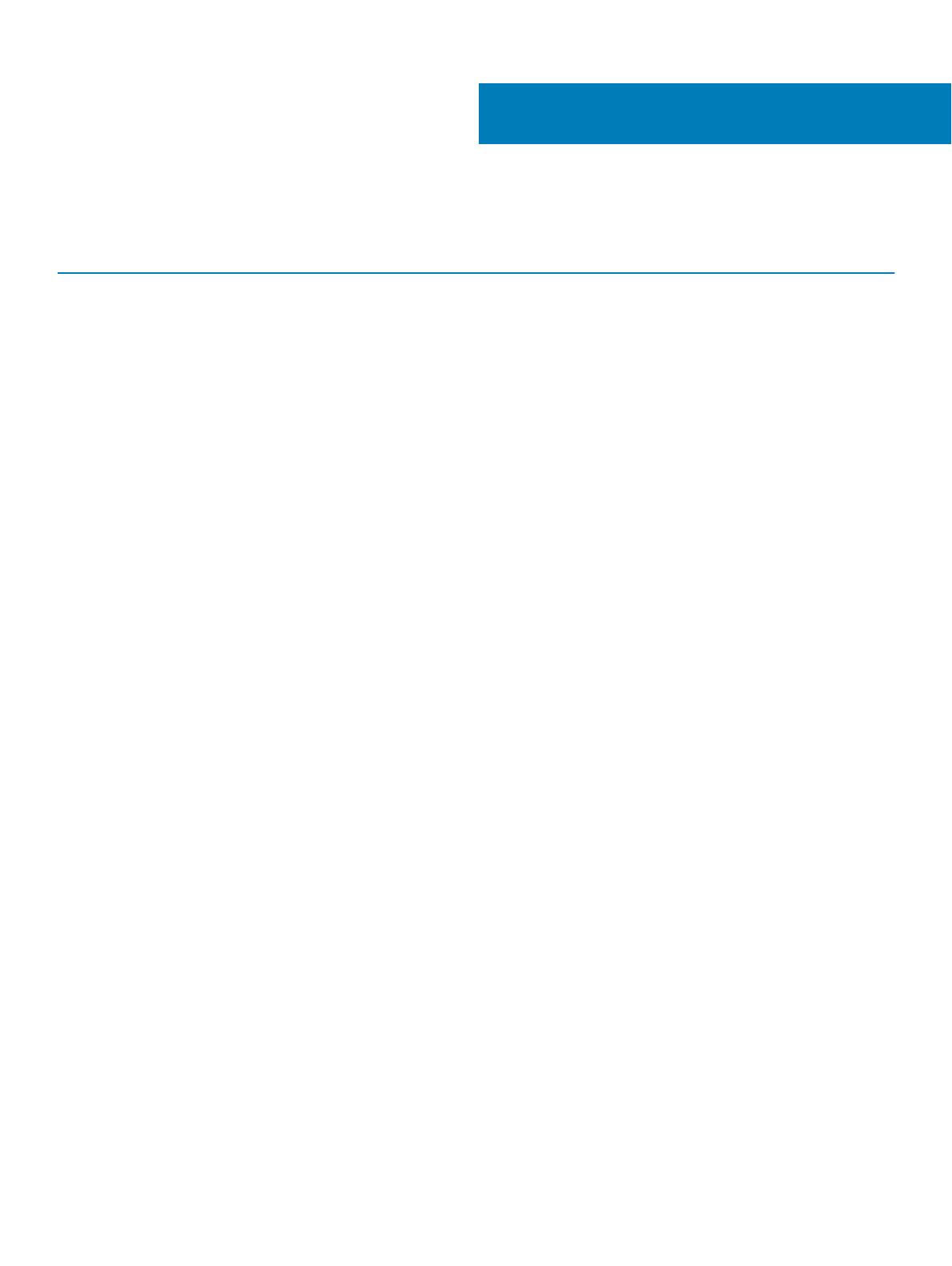
Zugehörige Dokumentation
Um... Lesen Sie...
das System in einem Rack zu installieren die mit der Rack-Lösung gelieferte Rack-Dokumentation
das System einzurichten und sich mit den technischen
Spezikationen vertraut zu machen
Handbuch zum Einstieg
das Betriebssystem zu installieren Dokumentation zum Betriebssystem unter Dell.com/
operatingsystemmanuals
sich einen Überblick über die Angebote des Dell Systems
Management zu verschaen
Dell OpenManage Systems Management Overview Guide
(Benutzerhandbuch) unter Dell.com/openmanagemanuals
iDRAC zu kongurieren und sich dort anzumelden, um Managed-
und Management-Systeme einzurichten, sich mit den iDRAC-
Funktionen vertraut zu machen und Fehler mit iDRAC zu beheben
Integrated Dell Remote Access Controller User's Guide (Dell
Benutzerhandbuch zum integrierten Remote Access Controller)
unter Dell.com/esmmanuals
sich mit den RACADM-Unterbefehlen und den unterstützten
RACADM-Schnittstellen vertraut zu machen
RACADM Command Line Reference Guide (RACADM-
Befehlszeilenreferenzhandbuch) für iDRAC und CMC unter
Dell.com/esmmanuals
Lifecycle Controller zu starten, zu aktivieren und zu deaktivieren,
sich mit den Funktionen vertraut zu machen und Fehler bei
Lifecycle-Controller zu beheben
Dell Lifecycle Controller User’s Guide (Dell Lifecycle Controller-
Benutzerhandbuch) unter Dell.com/esmmanuals
Lifecycle Controller-Remote-Dienste zu verwenden Dell Lifecycle Controller Remote Services Quick Start Guide (Dell
Lifecycle Controller-Remote-Dienste – Schnellstarthandbuch) unter
Dell.com/esmmanuals
OpenManage Server Administrator einzurichten, zu verwenden und
Fehler zu beheben
Dell OpenManage Server Administrator User’s Guide (Dell
OpenManage Server Administrator-Benutzerhandbuch) unter
Dell.com/openmanagemanuals
OpenManage Essentials zu installieren, zu verwenden und Fehler zu
beheben
Dell OpenManage Essentials User’s Guide (Dell OpenManage
Essentials-Benutzerhandbuch) unter Dell.com/
openmanagemanuals
Sich mit den Systemfunktionen vertraut zu machen,
Systemkomponenten zu entfernen und zu installieren und Fehler in
Komponenten zu beheben
Benutzerhandbuch unter Dell.com/poweredgemanuals
sich mit den Funktionen der Speicher-Controller-Karten vertraut zu
machen, die Karten bereitzustellen und das Speicher-Subsystem zu
verwalten
Speichercontroller-Dokumentation unter Dell.com/
storagecontrollermanuals
Überprüfen Sie die durch die System-Firmware und die Agents zur
Systemkomponentenüberwachung erzeugten Ereignis- und
Fehlermeldungen.
Dell Event and Error Messages Reference Guide (Dell Ereignis- und
Fehlermeldungen – Referenzhandbuch) unter Dell.com/
esmmanuals
Die Produktdokumentation beinhaltet:
4
Zugehörige Dokumentation 13